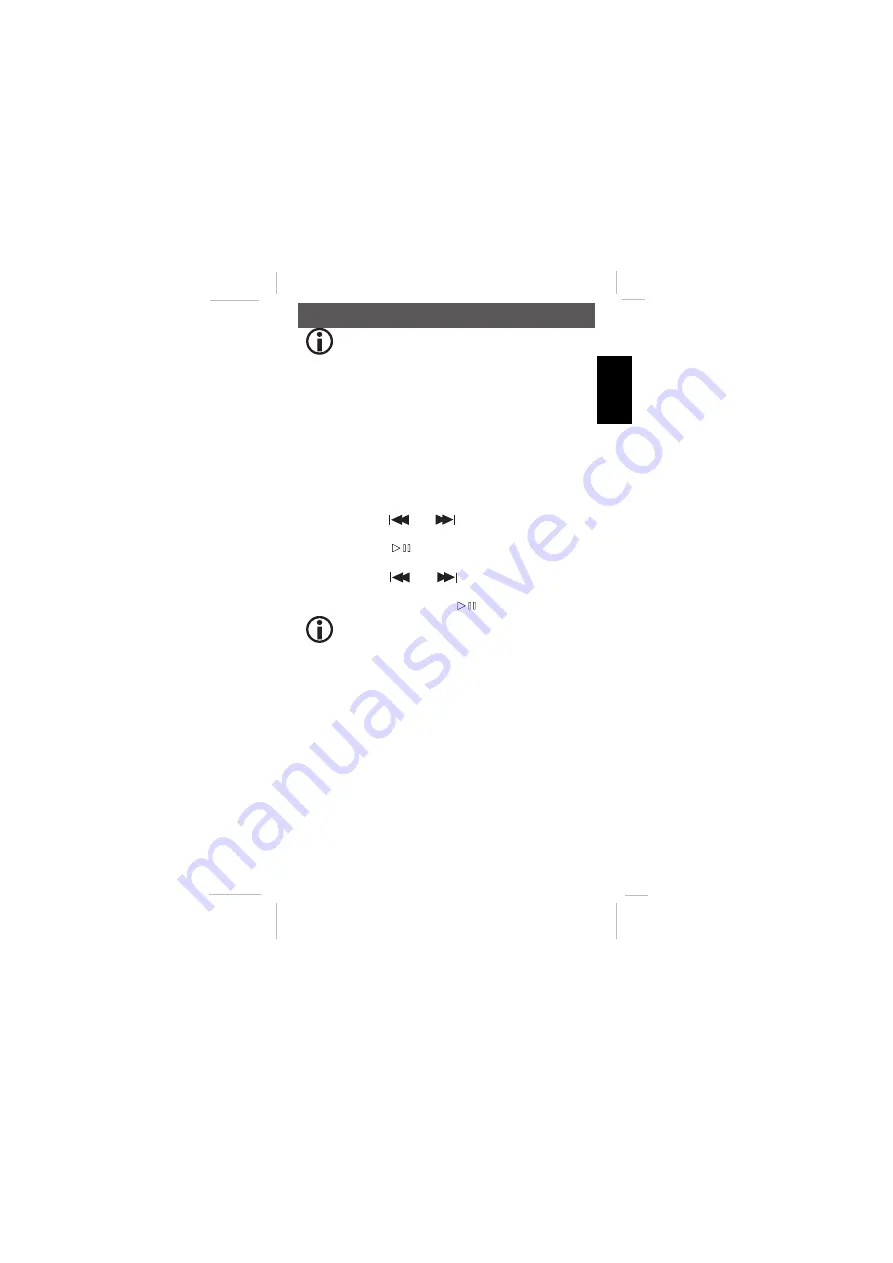
- 17 -
Deutsch
Fortlaufende Dateinummern werden automatisch neu
zugewiesen.
Für ein Dateiattribut des Erstellungsdatums wird die
aktuelle Uhrzeit und das Datum des Recorder verwen-
det.
Sprachdatei sperren und entsperren
Sie können Dateien sperren, um ein versehentliches Löschen
der darin enthaltenen wichtigen Daten zu verhindern. Gesperrte
Dateien werden nicht gelöscht, wenn Sie alle in einem Ordner
enthaltenen Dateien löschen.
• Halten Sie bei gestopptem Recorder die
STOP/DEL
-Taste
gedrückt, um den gewünschten Ordner auszuwählen.
• Drücken Sie die
oder
-Taste. um im Menü
Geschützt
auszuwählen (auf dem Display wird
ProTec
angezeigt).
• Drücken Sie die
-Taste, um das Menü
Lock File
(Datei-
sperre) aufrufen, und
OFF
wird angezeigt.
• Drücken Sie die
oder
-Taste, um mit
ON
die Sprach-
datei zu sperren oder mit
OFF
die Sperrung aufzuheben.
• Drücken Sie zur Bestätigung die
-Taste.
Bei Auswahl von
ON
wird die Datei gesperrt und kann
nicht gelöscht werden.
Bei Auswahl von
OFF
wird die Sperre der Datei aufge-
hoben und sie kann gelöscht werden.
Um einen oder alle Ordner zu löschen, muss zuerst für
alle darin enthaltenen Dateien
OFF
ausgewählt werden.
Die geschützte Datei wird erst gelöscht, nachdem die
Dateisperre durch Auswahl von
OFF
aufgehoben wurde.
Beim Formatieren des Voice Recorders werden alle auf
dem Recorder gespeicherten Dateien, einschließlich ges-
perrter Dateien, gelöscht. Vor dem Formatieren sollten Sie
alle Dateien vom Recorder über das USB-Kabel auf einen
Computer kopieren.
Funktionen
















































